Як використовувати будь-яке відновлення даних
Tenorshare Відновлення даних дозволяє відновлювати файли, які ви випадково видалені, а для відновлення даних з відформатованих, пошкоджених або розбився жорсткому диску, і портативні пристрої.
Тут представлений підручник про те, як використовувати крок Tenorshare відновлення даних за кроком.
Для початку, скачайте відповідну версію програмного забезпечення для відновлення даних за допомогою порівняння видання таблиці. Встановіть його на розділі, який відрізняється від тієї, в якій знаходиться втрачені дані. Потім запустіть його. Для відновлення даних з портативних пристроїв, підключіть його до комп'ютера заздалегідь.
відновлення видалених
"Відновлення видалених" режим, який дозволяє відновлювати файли, які ви випадково видалити, натиснувши клавішу "Shift + Delete" або спорожнення кошика.
Як відновити вилучені файли?
Крок 1: "Відновлення видалених" є режимом за замовчуванням, так що ви можете безпосередньо працювати під цей режим. Виберіть розділ, де ви втратили файли, і натисніть кнопку "Сканувати".
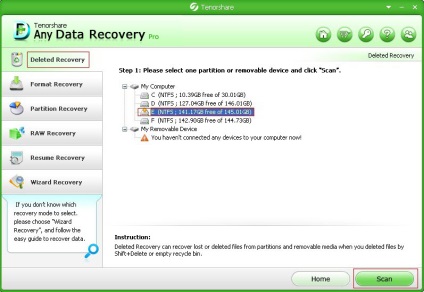
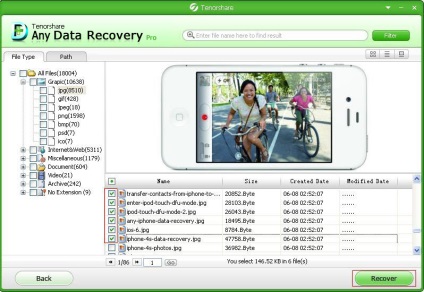
Пауза і Продовжити: В процесі відновлення, ви можете перевірити файли в той же час. Якщо файли, які ви повинні були відскановані, ви можете натиснути кнопку "Пауза", щоб відновити їх в першу чергу. Потім натисніть "Продовжити" або "Стоп" для наступної операції.
стоп Збережіть результат сканування: При зупинці сканування, ви можете зберегти поточні результати сканування для відновлення резюме в більш пізній час. Він зберігається в файлі з .res суфікса.
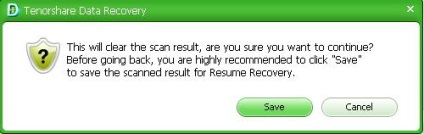
Фільтр: Ви можете відфільтрувати втрачені файли в результаті сканування при пошуку по імені файлу.
Крок 3: Виберіть шлях до папки на комп'ютері, щоб зберегти відновлені файли, натисніть кнопку "OK", щоб завершити відновлення.
Примітка: Будь ласка, не зберігайте дані на розділі, де знаходиться втрачені дані.
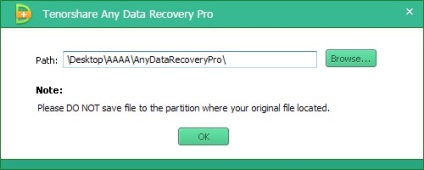
Users of Tenorshare Any Data Recovery
Surpasses 267,604 Worldwide.